3 outils pour transférer les fichiers médias de WhatsApp sur votre PC
ApowerManager
ApowerManager est une application qui vous permet de gérer les fichiers de votre smartphone. Vous pouvez l’utiliser pour sauvegarder les données de votre téléphone, effacer des fichiers, ajouter des sonneries sur smartphone ou afficher l’écran mobile sur le PC. Il fonctionne très bien pour transférer les images, vidéos, musiques, contacts, e-Books et autres depuis le smartphone vers le PC et inversement. En plus, il permet de connecter votre Android ou iPhone à votre ordinateur via USB ou Wi-Fi. D’ailleurs, la connexion peut être établie entre plusieurs périphériques, c’est-à-dire que vous pouvez connecter plusieurs appareils à votre PC en même temps. Voici le guide pour exporter les fichiers médias dans WhatsApp sur PC.
- Téléchargez et installez le logiciel.
- Ouvrez-le sur votre ordinateur, Connecter votre smartphone avec PC via USB.
- Allez sur « Photos », dans le logiciel et recherchez « images sur WhatsApp » dans l’onglet des images et cliquer dessus. Sélectionnez les images que vous voulez et cliquer sur « Exporter ». Pour exporter les vidéos, allez dans « Vidéos », choisissez et cliquez sur « Exporter ».
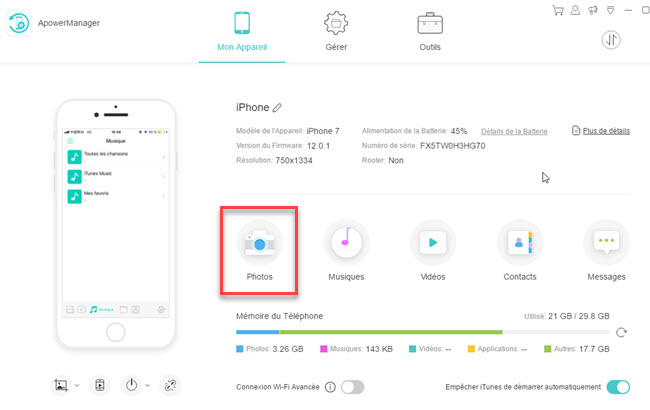
Avantages:
- Le logiciel vous permet de gérer facilement vos fichiers sur votre smartphone.
- Vous pouvez vous connecter via un câble USB ou un réseau WI-FI.
Notez que quand vous utilisez un câble, vous pouvez transférer les fichiers médias dans WhatsApp sur PC même s’il n’y a pas de réseau. - Vous pouvez avoir un aperçu des fichiers avant de les effacer ou de les transférer.
- Il est possible de gérer les données sélectivement. Par exemple, vous pouvez transférer une seule image ou plusieurs images comme vous le souhaitez.
Inconvénients:
- Il vous faut installer le programme sur PC et votre smartphone
- Il n’est compatible qu’avec les appareils iOS et Android
WhatsApp Web
Vous pouvez utiliser la version Web de WhatsApp pour envoyer les messages depuis le PC. Après avoir paramétré vos notifications, WhatsApp Web va ensuite vous alerter à l’aide d’un nouveau message sur votre PC. Ainsi, vous pouvez envoyer des messages, émoticônes, fichiers médias et documents à votre ami depuis votre PC. L’historique de la discussion peut s’afficher sur le web ainsi vous pouvez exporter les fichiers médias dans WhatsApp sur PC. Voici les étapes à suivre.
- Visitez « web.whatsapp.com » sur votre ordinateur.
- Ouvrez WhatsApp sur votre téléphone, appuyez sur le menu et taper « WhatsApp Web » (pour les utilisateurs d’iPhone, allez sur le « paramètre » de l’application « WhatsApp Web »). Scannez le code QR sur l’écran de votre PC.
- Choisissez un contact pour afficher les conversations précédentes. Cliquez le fichier et il sera affiché en mode aperçu. Cliquez sur le bouton de téléchargement qui se trouve en haut à droite.
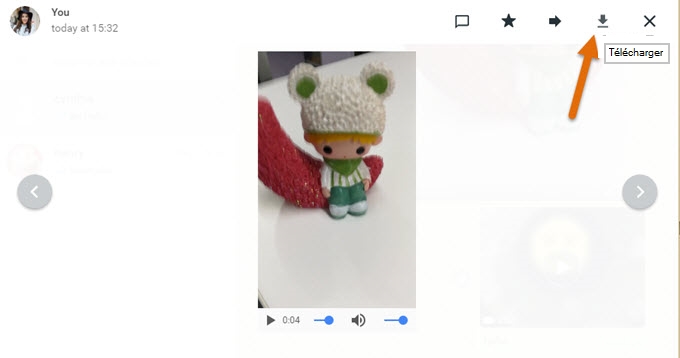
Avantages :
- Cette méthode peut être utilisée pour transférer les images et vidéos de votre Android, iPhone, Windows vers le PC (Windows and Mac).
- Vous pouvez avoir une aperçue des fichiers médias. En plus, il est aussi possible d’effacer et de marquer directement les messages sur votre téléphone.
Inconvénients :
- Cette méthode ne fonctionne que si un réseau est disponible.
- Les messages textes et fichiers audio ne peuvent pas être sauvegardé sur votre PC.
- Vous pouvez effacer ou envoyer plusieurs messages en même temps mais vous ne pouvez télécharger qu’un fichier à la fois.
Email :
L’utilisation de l’Email est fréquente pour tout le monde pour transférer des fichiers entre les dispositifs. WhatsApp permet également à ses utilisateurs d’avoir un journal de discussion sur leur Email.
- Tapez sur un contact WhatsApp puis déroulez la liste de menu en haut à droite.
- Cliquez sur « Plus » puis sur « Email ».
- Vous pouvez générer un Email avec des fichiers médias ou pas ou utiliser votre adresse Email pour envoyer le mail.
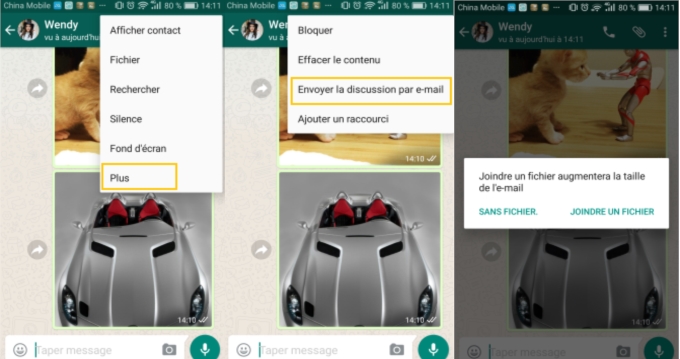
Avantages :
- Cette méthode peut exporter les fichiers médias et les messages textes dans WhatsApp sur PC.
- Vous pouvez copier toutes les historiques de votre discussion vers un autre dispositif un une seule fois.
Inconvénients :
- Vous ne pouvez pas avoir une aperçue de vos fichiers médias avant le transfert des données.
- Vous devez regrouper tous les journaux de discussions avant de les transférer.
Conclusion :
Les solutions citées précédemment peuvent vous aider à exporter les fichiers médias dans WhatsApp sur PC. ApowerManager vous permet de transférer les données rapidement. Si votre dispositif ne supporte pas le logiciel, vous pouvez opter pour d’autres alternatives. Après avoir exporté les fichiers médias de WhatsApp sur PC, vous pouvez effacer les données pour libérer de l’espace sur votre smartphone.

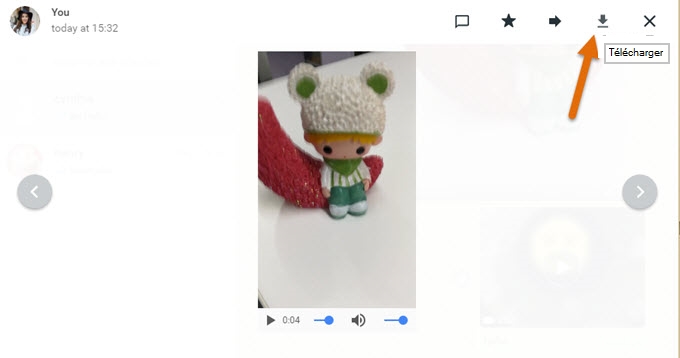
Laissez un commentaire